Jak nastavit spořič obrazovky pro Mac Prezentace fotografií (09.23.25)
Aplikace Fotografie v systému Mac je velmi univerzální nástroj. Nejen, že ukládá a organizuje vaše obrázky, můžete jej také nastavit jako spořič obrazovky. Nastavení prezentace fotografií ze spořiče obrazovky pro Mac poskytuje vašemu displeji osobní dotek díky speciálním vzpomínkám, které obrázky představují. Můžete vybrat sadu obrázků z aplikace Fotky a nastavit je jako spořič obrazovky.
Tento článek vás naučí, jak nastavit spořič obrazovky pro Mac pomocí alba Fotografie několika kliknutími. Pokud tedy váš Mac nepoužíváte, vaše prezentace fotografií ze spořiče obrazovky Mac vám promění obrazovku na digitální rámeček obrázku.
Podle tohoto průvodce nastavte svou knihovnu fotografií jako spořič obrazovky:- Klikněte na logo Apple a v rozbalovací nabídce vyberte možnost Předvolby systému .
- Klikněte na Desktop & amp; Spořič obrazovky .
- Přejděte na kartu Spořič obrazovky , kde můžete vybrat požadovaný typ spořiče obrazovky a obrázky, které chcete zahrnout z alba fotografií spořiče obrazovky Mac.
- V V okně Spořič obrazovky vyberte z levé postranní nabídky požadovanou animaci. Můžete si vybrat Plovoucí, Vyklopení, Odrazy, Origami, Posun dlaždic, Posuvné panely, Foto mobilní, Prázdninová mobilní, Foto zeď, Vintage tisky, Ken hoří, Klasické. Posledních pět možností spořiče obrazovky (Flurry, Arabesque, Shell, Message, iTunes Artwork, Word of the Day a Random) nepoužívá obrázky.
- Ve sloupci na pravé straně klikněte na šipku rozevíracího seznamu vedle img pro výběr obrázků, které chcete použít. Chcete-li načíst nejnovější obrázky přidané do aplikace Fotky, můžete vybrat Události posledních fotografií nebo kliknout na Knihovnu fotografií .
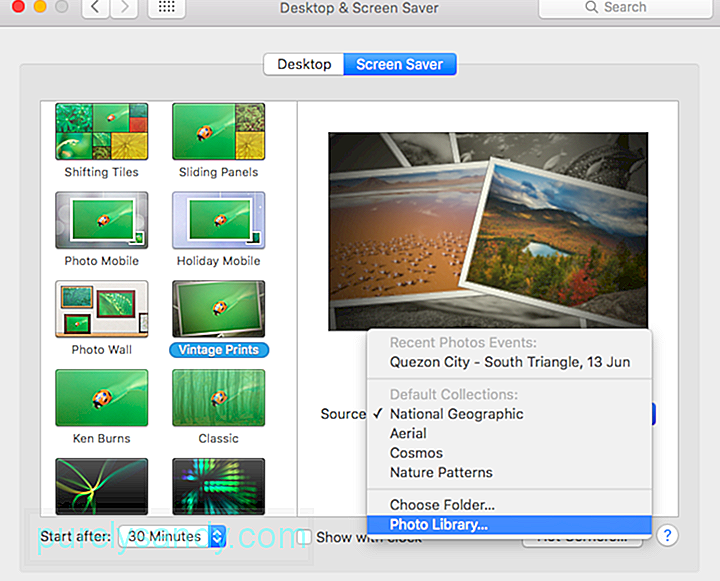
- Když kliknete na Knihovna fotografií , budete vyzváni k výběru sady fotografií, které se použijí pro spořič obrazovky. Můžete kliknout na jednotlivé fotografie, Moment, Sbírka, Místo, Rok, Tvář, Album nebo Sdílené album iCloud.
- Chcete-li spořič obrazovky cyklovat, zaškrtněte políčko Pořadí snímků v náhodném pořadí . procházet vybrané fotografie v náhodném pořadí.
- Kliknutím na tlačítko Spustit po v levé dolní části okna nastavíte čas, kdy se má spořič obrazovky spustit. Z rozbalovací nabídky si můžete vybrat od 1 minuty do 1 hodiny. Spořič obrazovky se začne přehrávat, pouze pokud byl počítač po zde uvedenou dobu nečinný. Pokud tedy nastavíte spořič obrazovky tak, aby se spouštěl po 30 minutách, bude se spořič obrazovky přehrávat pouze po 30 minutách nečinnosti počítače.
- Pokud chcete zobrazit čas, kdy se spořič obrazovky přehrává, zaškrtněte políčko pole Zobrazit s cloc k.
V pravém horním rohu okna můžete vidět náhled svého spořiče obrazovky, abyste měli představu, jak to bude vypadat.
Pokud chcete, aby se spořič obrazovky aktivoval, kdykoli dosáhnete některého z rohy obrazovky pomocí ukazatele, klikněte na tlačítko Hot Corners v pravém dolním rohu obrazovky. Vyberte roh, který chcete použít, a poté v rozbalovací nabídce klikněte na Spustit spořič obrazovky .
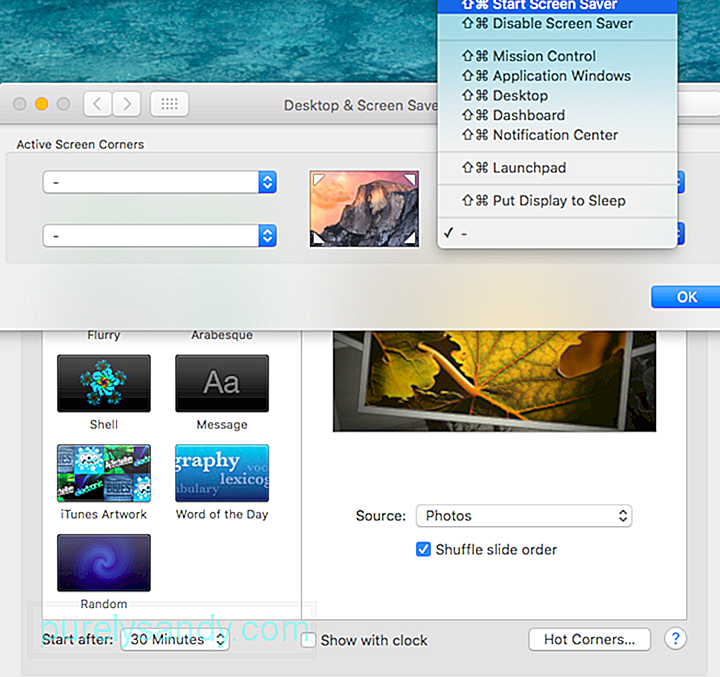 Z bezpečnostních důvodů byste měli po svém počítači nastavit heslo tak, aby vyžadovalo heslo. Mac usnul nebo byl aktivován spořič obrazovky. Toto můžete nastavit v části Předvolby systému & gt; Zabezpečení & amp; Ochrana osobních údajů & gt; Obecné . To bude vyžadovat, abyste po uplynutí zadaného času zadali heslo svého účtu, abyste chránili svůj počítač před neoprávněným přístupem.
Z bezpečnostních důvodů byste měli po svém počítači nastavit heslo tak, aby vyžadovalo heslo. Mac usnul nebo byl aktivován spořič obrazovky. Toto můžete nastavit v části Předvolby systému & gt; Zabezpečení & amp; Ochrana osobních údajů & gt; Obecné . To bude vyžadovat, abyste po uplynutí zadaného času zadali heslo svého účtu, abyste chránili svůj počítač před neoprávněným přístupem.
Přihlašovací obrazovka může být nudná, ale můžete Mac vyzvat k zobrazení spořiče obrazovky, který vašemu přihlašovacímu oknu dodá osobní nádech. Tato funkce je k dispozici pro počítače Mac se systémem OS X v10.6 a novějším, ale váš Mac musí být v pracovní skupině, aby to fungovalo.
Spořiče obrazovky, které můžete použít, jsou také omezeny na moduly spořiče obrazovky Apple, Balíčky Arabesque, Shell, Spectrum a .slideSaver. Spořiče obrazovky založené na fotografiích, například spořič obrazovky pro album fotografií Mac, nebudou fungovat, protože knihovna fotografií a další obrázky nejsou k dispozici, pokud nejste přihlášeni. pomocí Správce profilů serveru OS X, Správce pracovní skupiny serveru OS X nebo prostřednictvím Terminálu. Kompletní pokyny najdete zde, ale mějte na paměti, že stránka byla archivována a společnost Apple ji již neaktualizuje.
Mac Photo Screensaver nefungujeSpořiče obrazovky se někdy nepodaří spustit nebo obrázky nenačtou, přestože náhled ukazuje dokonale fungující spořič obrazovky. Pokud spořič obrazovky nefunguje, můžete problém vyřešit pomocí následujících kroků:
Zobrazení spořiče obrazovky je dobrý způsob, jak přizpůsobit obrazovku a učinit ji méně nudnou. Doufáme, že vám tento průvodce pomůže s nastavením vašeho osobního spořiče obrazovky pomocí vašich nejcennějších fotografií.
YouTube video: Jak nastavit spořič obrazovky pro Mac Prezentace fotografií
09, 2025

